Excelで複数セルの文字列を結合してひとつのセルにまとめる方法


Excelで住所録を作成しようとお客さまの「姓」と「名」を別々のセルに分けて入力しましたが、あとから「姓名」にまとめて表示することはできますか?
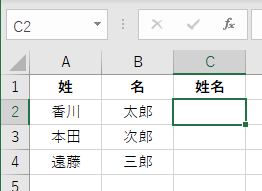

いくつか方法はあるけど「&」を使った式を使うのが一番簡単ね。

たとえばセル「A2」に「香川」、セル「B2」に「太郎」の場合、セル「C2」を「香川太郎」にしたいときの式はどうなりますか?

その場合は「C2」に「=A2&B2」と入力してみて。
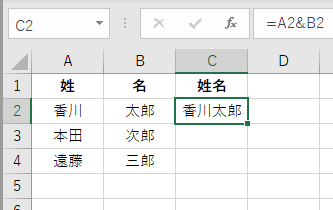

できました!さらに最後に「さん」を付けたりもできますか?

左右を二重引用符「"」で挟んで「"さん"」とすれば「&」でつなげられるわ。
説明
Excelの表で「姓」と「名」を分けて記録している場合、ひとつのセルにまとめて「姓名」で表示したいときには「&」記号を使ってセルを結合できます。
たとえば以下の表でセル「C2」にセル「A2」とセル「A3」をまとめる
=A2&B2
という式を入力します。
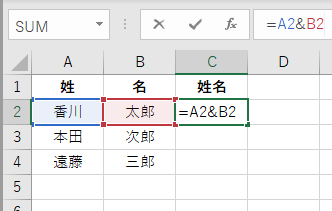
確定するとセル「C2」には「香川太郎」と表示されます。
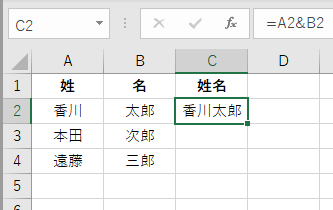
「C3」「C4」も同様に「=A3&B3」「=A4&B4」と入力すると「本田次郎」「遠藤三郎」と表示されます。
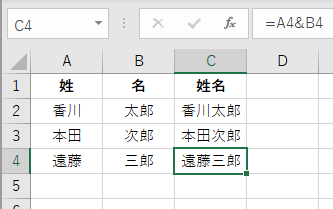
式の入力は、たとえばセル「C2」に「=」を入力して、次に「A2」をクリック、「&」を入力してから「B2」をクリック、という手順でも「=A2&B2」と入力できます。

「C2」に「=A2&B2」を入力してしまえば、セル「C2」を選択したとき右下に現れる小さな四角(オートフィルハンドル)を「C4」の場所までドラッグすれば、「C3」「C4」を個別に入力しなくても自動的に(オートフィルで)完成します。
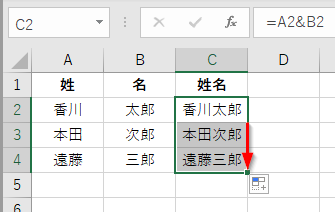
さらに、たとえば「姓」と「名」の間に半角スペースを入力したい場合は「C2」に
=A2&" "&B2
という式を入力します。
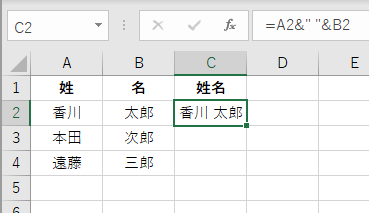
このように文字列を直接追加したい場合、文字列を二重引用符「"」ではさんで「&」でつなぎます。姓名の後ろに「さん」を付けたいときは
=A2&B2&"さん"
となります。
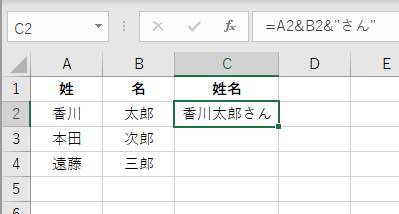
実は「&」のほかにも複数の文字列を結合してひとつにまとめられる
「CONCATENATE」
という関数があります。
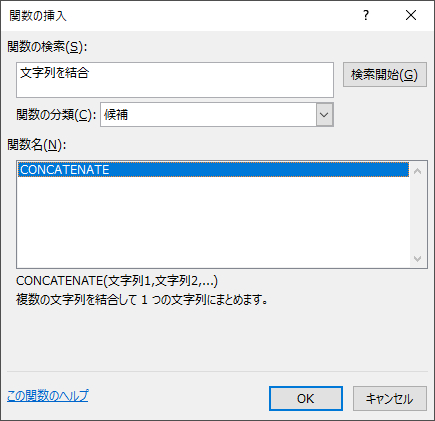
先ほどの例であれば「C2」に
=CONCATENATE(A2,B2)
=CONCATENATE(A2,B2,"さん")
と入力することで「&」での結合と同じ結果になります。
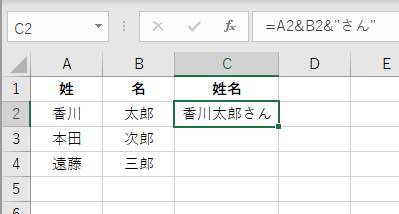
「CONCATENATE」には「連結する」といった意味がありますが、つづりが長くて日本人には馴染みの少ない単語なので「&」のほうが簡単だし、覚えやすくていいでしょう。
執筆者: 林 俊二









